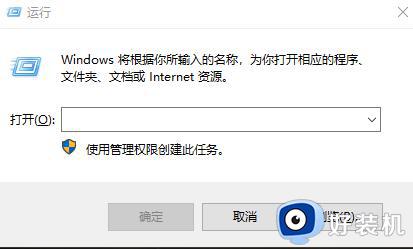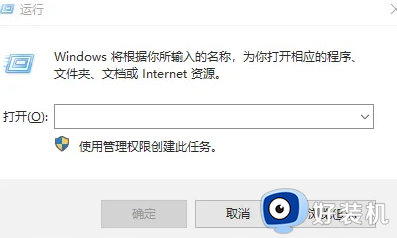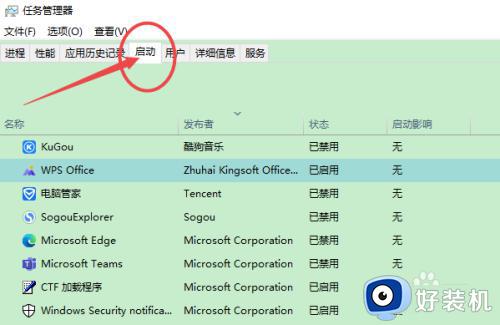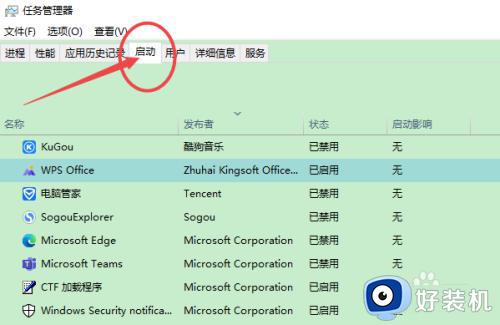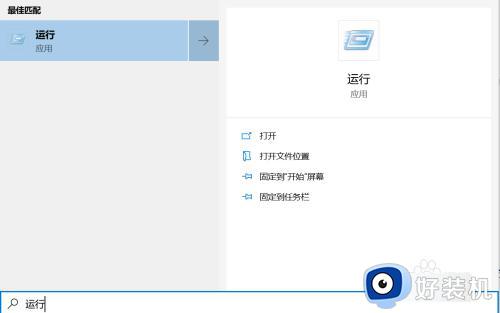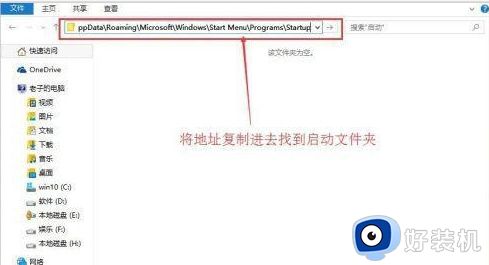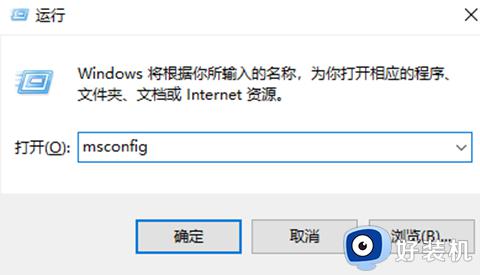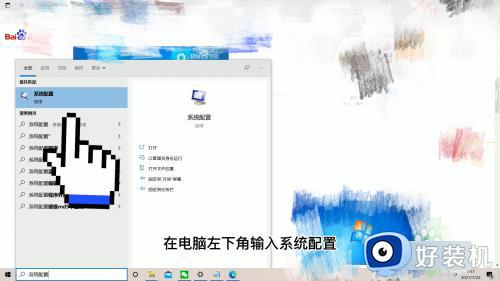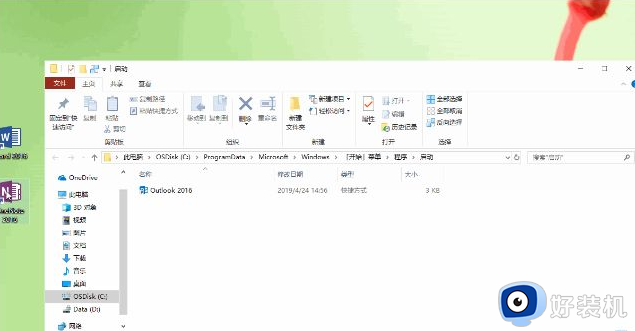win10怎么查看哪些程序开机自启动 win10查看那些程序开机自启动的方法
时间:2023-01-04 17:12:00作者:qin
当我们的win10旗舰版系统电脑遇到开机速度变慢的情况,我们可以查一下系统的开机启动项,看看是哪些软件拖慢了开机的进度,那么win10怎么查看哪些程序开机自启动呢?其实方法很简单,下面小编就给大家分享一下win10查看那些程序开机自启动的方法。
具体方法如下:
1、按下键盘上的Ctrl+shift+esc打开任务管理器
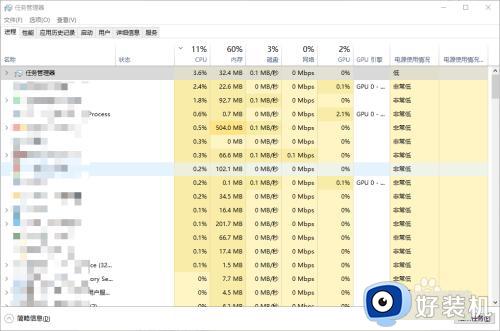
2、在任务管理器中点击启动
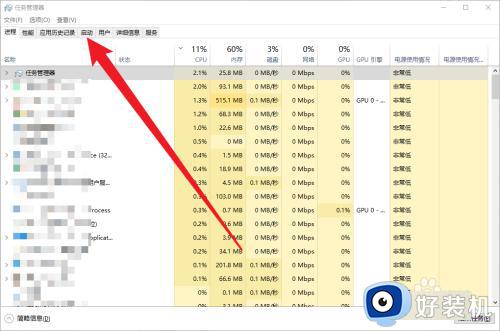
3、接着点击状态,对状态排序
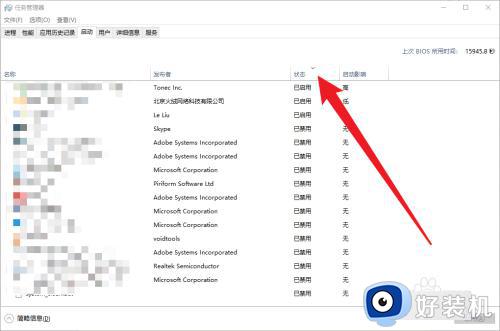
4、显示已启用的程序,就是随电脑开机启动的程序
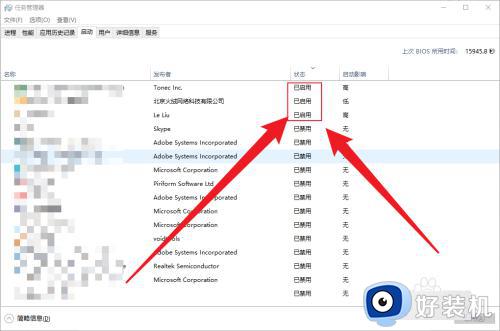
5、如果不想让它随电脑自启动只要选中程序
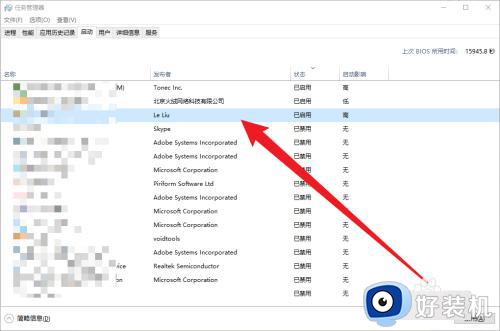
6、鼠标右击选择禁用就可以了
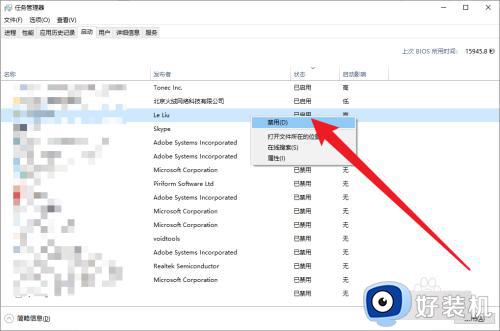
win10查看那些程序开机自启动的方法就为用户们详细分享到这里了,可以根据上述方法步骤进行解决哦,希望本篇教程对大家有所帮助,更多精彩教程请关注好装机官方网站。